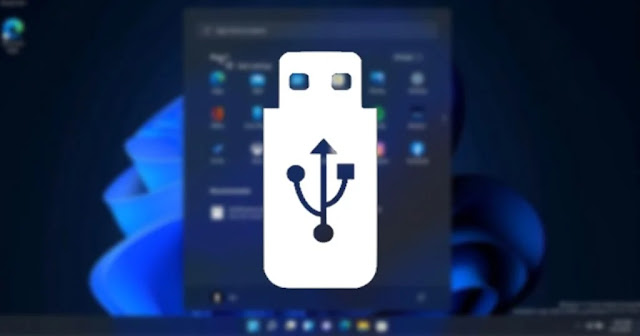كيفية منع الوصول إلى أجهزة التخزين القابلة للإزالة في ويندوز 11 ، غالبًا ما يتم استخدام HDD/SSD محركات الأقراص الصلبة الخارجية / SSD أو محركات أقراص USB لتخزين ونقل الملفات من كمبيوتر إلى آخر ، وعلى الرغم من أن أجهزة التخزين المحمولة مفيدة لأنها تمنحك مساحة تخزين إضافية إلا أنه يمكن استخدامها لإصابة جهاز الكمبيوتر الخاص بك أيضًا.
في غيابك يمكن لأي شخص الوصول إلى الكمبيوتر المحمول / الكمبيوتر الخاص بك وتوصيل محرك USB الخاص به ونقل البرامج الضارة أو keylogger إلى نظامك ، ولمنع مثل هذه الأشياء يوفر لك Windows 11 خيارًا لتعطيل الوصول إلى أجهزة التخزين القابلة للإزالة ، ولذلك إذا كان جهاز الكمبيوتر / الكمبيوتر المحمول الذي يعمل بنظام Windows 11 غالبًا ما يُترك دون مراقبة فمن الأفضل تعطيل الوصول إلى أجهزة التخزين القابلة للإزالة ، وأدناه قمنا بمشاركة دليل مفصل خطوة بخطوة حول منع الوصول إلى محركات أقراص USB في نظام التشغيل Windows 11 ، دعنا نتحقق.
1. أولاً انقر فوق بحث Windows 11 واكتب محرر نهج المجموعة المحلي Local Group Policy editor ، بعد ذلك افتح تطبيق Local Group Policy Editor من القائمة.
1. أولاً انقر فوق بحث Windows 11 واكتب محرر نهج المجموعة المحلي Local Group Policy editor ، بعد ذلك افتح تطبيق Local Group Policy Editor من القائمة.
2. في محرر نهج المجموعة المحلي Local Group Policy Editor انتقل إلى المسار التالي :
Computer Configuration > Administrative Templates > System > Removable Storage Access
3. الآن في الجزء الأيمن قم بالتمرير لأسفل وابحث عن سياسة All Removable Storage classes: Deny all access "جميع فئات التخزين القابل للإزالة : رفض كل الوصول".
4. بمجرد العثور عليها انقر نقرًا مزدوجًا فوق السياسة ، وفي جميع فئات التخزين القابلة للإزالة: نافذة سياسة رفض كل الوصول ، حدد "ممكّن" Enabled وانقر فوق الزر "تطبيق" Apply ، هذا هو! بعد إجراء التغييرات المذكورة أعلاه أعد تشغيل جهاز الكمبيوتر الذي يعمل بنظام Windows 11.
ستمنع هذه الطريقة الوصول إلى جميع أجهزة التخزين القابلة للإزالة بما في ذلك محرك الأقراص الصلبة الخارجي / SSD ، وإذا كنت بحاجة إلى مزيد من المساعدة في رفض الوصول إلى الأجهزة القابلة للإزالة في Windows 11 فأخبرنا بذلك في التعليقات.
كان معكم المدون سامح الخرّاز ، ويمكنك الإنضمام إلى جروب الكمبيوتر ومتابعتي على يوتيوب ، والإنضمام إلى صفحات مشروح على الفيسبوك 1 و 2 ليصلك كل جديد.